원격 데스크톱 서비스(Remote Desktop Services, RDS)는 Microsoft가 제공하는 원격 접속 기능으로, 사용자가 원격 위치에서 자신의 컴퓨터 또는 서버를 마치 로컬에서 작업하는 것처럼 제어할 수 있도록 합니다. 이 기능은 주로 네트워크 관리자가 네트워크에 연결된 컴퓨터를 원격에서 관리하거나, 사용자가 자신의 컴퓨터를 원격에서 사용하는 데 사용됩니다.
**사용 절차**
1. **서버 설정:** 원격 데스크톱을 활성화하려면 먼저 컴퓨터 또는 서버에서 이를 허용해야 합니다. Windows의 경우, 시스템 속성에서 '원격' 탭을 선택하고, '원격 데스크톱' 섹션에서 '이 컴퓨터에 대한 원격 데스크톱 연결을 허용하십시오'를 선택하면 됩니다.
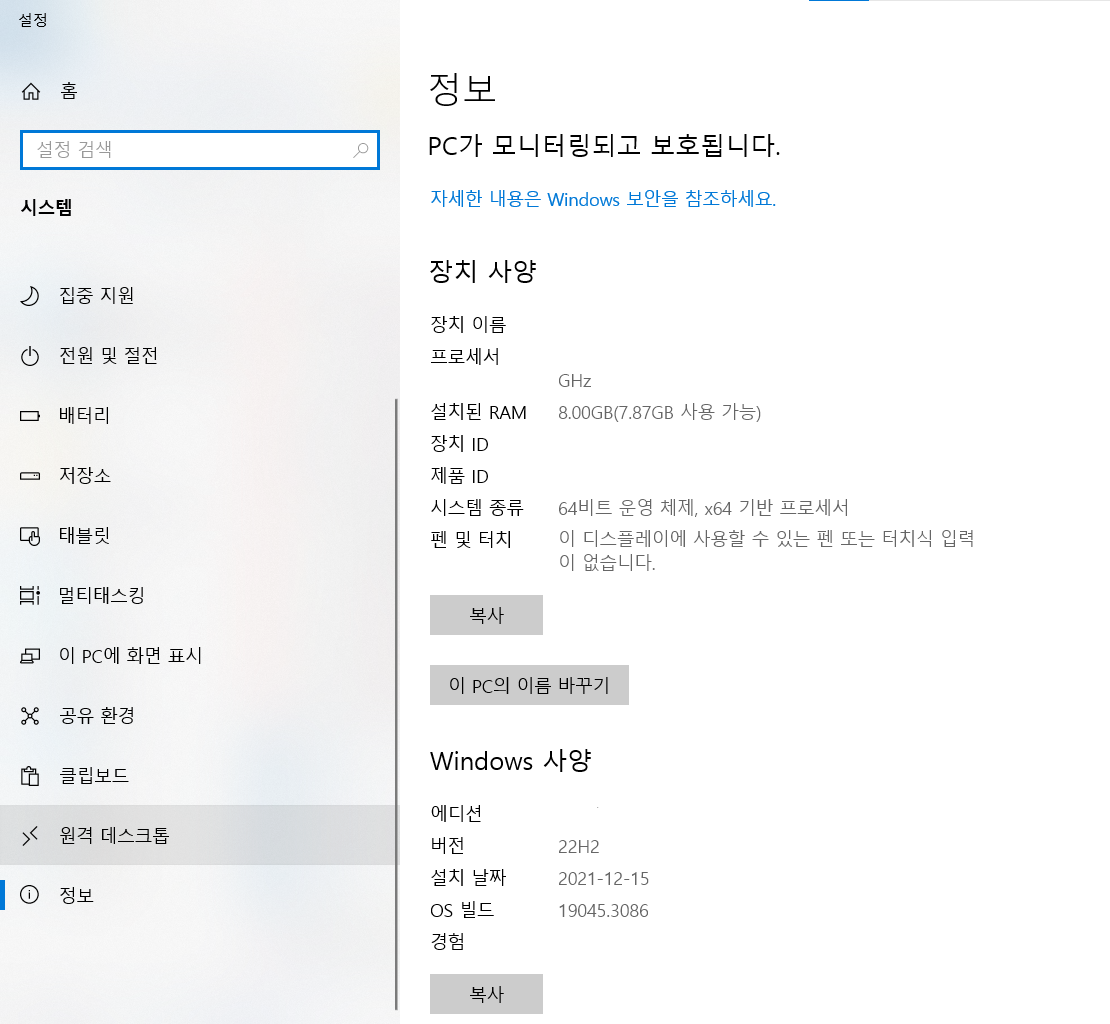
- 원격 데스크톱 설정화면에서 설정여부 확인

2. **클라이언트 접속:** 이후 사용자는 원격 데스크톱 클라이언트(예: Microsoft의 Remote Desktop Client)를 실행하고, 원격 컴퓨터의 IP 주소나 호스트 이름을 입력한 다음, 사용자 이름과 비밀번호를 제공하여 접속할 수 있습니다.
**위험성**
RDS는 편리한 기능이지만, 잘못 관리되면 심각한 보안 문제를 야기할 수 있습니다.
1. **비밀번호 공격:** 공격자는 브루트 포스 또는 딕셔너리 공격을 통해 사용자의 비밀번호를 추측하려고 시도할 수 있습니다. 이러한 공격을 방지하기 위해 강력한 비밀번호 정책을 적용하고, 가능하다면 다중 요소 인증(MFA)를 사용하는 것이 좋습니다.
2. **중간자 공격:** 원격 데스크톱 통신은 암호화되지만, 중간자 공격이나 패킷 스니핑을 통해 공격자가 이를 가로채려는 시도를 할 수 있습니다. 이를 방지하기 위해 VPN과 같은 보안된 터널을 사용하는 것이 좋습니다.
3. **제로데이 취약점:** RDS에는 과거에 여러 제로데이(zero-day) 취약점이 발견되었습니다. 이런 취약점은 보안 패치가 나올 때까지 공격에 대응하기 어렵습니다. 따라서 항상 최신 버전의 RDS를 사용하고, 보안 업데이트를 즉시 적용해야 합니다.
**설정 확인 방법**
RDS의 설정은 Windows의 시스템 설정에서 확인할 수 있습니다. 또한, 윈도우 이벤트 뷰어를 통해 RDS 로그를 확인하여 비정상적인 접속 시도나 오류를 모니터링할 수 있습니다. RDS는 기본적으로 TCP 포트 3389를 사용하므로, 이 포트에 대한 접근을 제한하는 방법도 고려해볼 만 합니다.
'ISMS-P > 보안' 카테고리의 다른 글
| 크로스 사이트 스크립팅(Cross-Site Scripting, XSS) 유형과 방어 (0) | 2023.07.03 |
|---|---|
| 제로데이 취약점(Zeroday vulnerability) (0) | 2023.07.03 |
| 홈페이지나 관리자 페이지의 접근 제한 (0) | 2023.07.03 |
| 클라우드 환경 서버와 네트워크의 접근 제어 (0) | 2023.07.03 |
| 크리덴셜 스터핑(Credential Stuffing) (0) | 2023.07.03 |